Cómo convertir gratis MP4 a FLV en línea / Mac / Windows
FLV es el estándar para transmitir medios a través de Internet con HTML5 y se utiliza para videos incrustados y publicaciones de video en Facebook, YouTube, etc. Cuando desee cargar o incrustar un video en algunos sitios, el formato recomendado es FLV, en lugar de MP4, aunque MP4 se considera el formato más popular en Mac, Windows, teléfonos inteligentes, televisores de alta definición, consolas de juegos, servicio de transmisión y más.
Pero lo bueno es que puedes convertir MP4 a FLV.
Aquí están los 3 primeros convertidores MP4 a FLV gratuitos en línea, en Windows y Mac, y puede seguir el sencillo tutorial para aprender cómo cambiar MP a FLV.
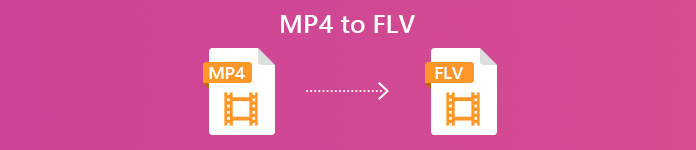
Parte 1. Convierta MP4 a FLV con Free Video Converter
Para convertir MP4 a FLV, no se requieren conocimientos técnicos especiales. Lo que necesitará es el convertidor de MP4 a FLV. Convertidor FLV gratuito es el software de conversión de video fácil de usar. Puede manejar una larga lista de formatos como FLV, MP4, MOV, MKV, MTS, M2TS, ASF, WMV, AVI y más, incluida la conversión de MP4 a FLV y viceversa.
- Convierta por lotes MP4 a FLV / SWF / ASF para ahorrar tiempo.
- Convierta MP4 a FLV con soporte H.264.
- Ajuste los parámetros FLV como resolución, tasa de bits, etc.
- Edite el tema de apertura y finalización de los archivos FLV.
Descarga gratisPara Windows 7 o posteriorDescarga segura
Descarga gratisPara MacOS 10.7 o posteriorDescarga segura
Ahora, siga los sencillos pasos que se mencionan a continuación para saber cómo hacerlo.
Paso 1. Descargar convertidor de MP4 a FLV gratuito
Descargue el convertidor de video gratuito desde el enlace de descarga a continuación.
Este programa gratuito es compatible con Windows 10/8/7 y macOS X 10.7 y versiones posteriores. Descárguelo e instálelo siguiendo las instrucciones en pantalla.
Descarga gratisPara Windows 7 o posteriorDescarga segura
Descarga gratisPara MacOS 10.7 o posteriorDescarga segura
Paso 2. Agregar archivos MP4
Inicie la ventana, haga clic en el Agregar archivos) en el centro o en la esquina superior izquierda para agregar el archivo MP4. Es compatible con la conversión por lotes y se le permite agregar más de un archivo MP4 a esta herramienta.

Paso 3. Convierte MP4 a FLV
Seleccione FLV de la lista desplegable de Formato de salida en el fondo. Especifique la carpeta donde el programa debe almacenar los archivos FLV convertidos haciendo clic en la opción de tres puntos junto a Carpeta de salida.
Finalmente, haga clic en Convertir para comenzar a cambiar MP4 a FLV.
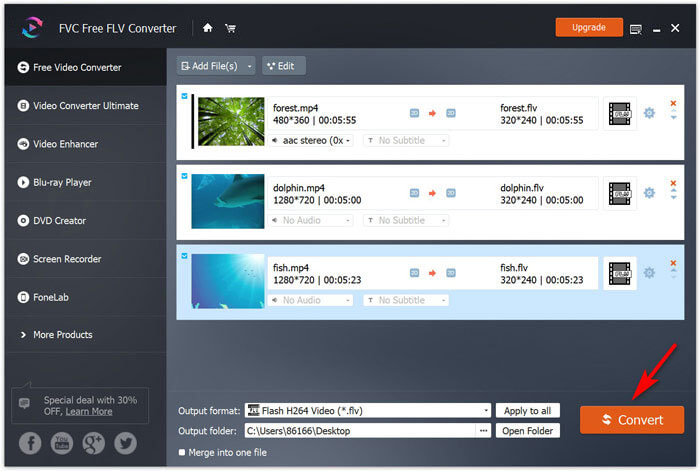
También puede utilizar el Editar en la interfaz principal y agregue el tema de apertura y finalización en el video que hizo antes de compartir en línea.
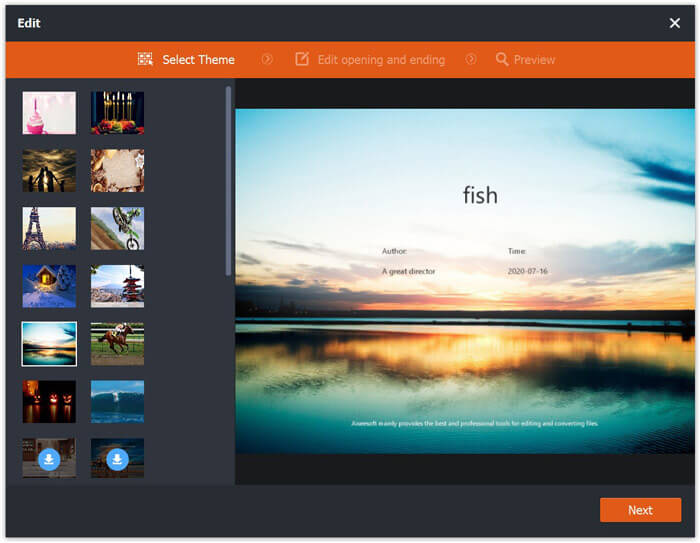
De esta manera, puede convertir todos los archivos MP4 en videos FLV de forma segura.
Parte 2. Cambie MP4 a FLV con Free Online Video Converter
El segundo método para transcodificar MP4 a FLV es utilizar el convertidor en línea gratuito.
Sin descargar el archivo grande exe o dmg, puede completar toda la conversión en línea a través de su navegador.
Convertidor de video en línea gratuito es el software gratuito en línea, que puede convertir MP4 en FLV y otros formatos de transmisión principales. No solo convierte MP4 a FLV, también puede convertir MP4 a YouTube y Facebook directamente. No es necesario que configure los parámetros para satisfacer las necesidades de esas plataformas en línea cuando desee cargar los archivos MP4 en línea.
Los pasos para cambiar MP4 a FLV en línea son bastante sencillos.
Paso 1. Abre esto sitio en línea a través de su navegador en la computadora. Hacer clic Agregar archivos para convertir para instalar el lanzador, que puede combinar la conversión con el proceso de descarga sin más clics.
Paso 2. En el cuadro de diálogo, seleccione los archivos MP4 que desea convertir a FLV.
Paso 3. Seleccione la casilla de verificación de FLVy haga clic en Convertir para elegir la ubicación donde guarda los archivos FLV convertidos. Haga clic en el botón Convertir nuevamente para comenzar a convertir MP4 y descargar los archivos FLV convertidos en su disco duro.
Como desee, el icono de engranaje junto al formato de salida FLV le permite ajustar el códec, la resolución, la tasa de bits, etc.
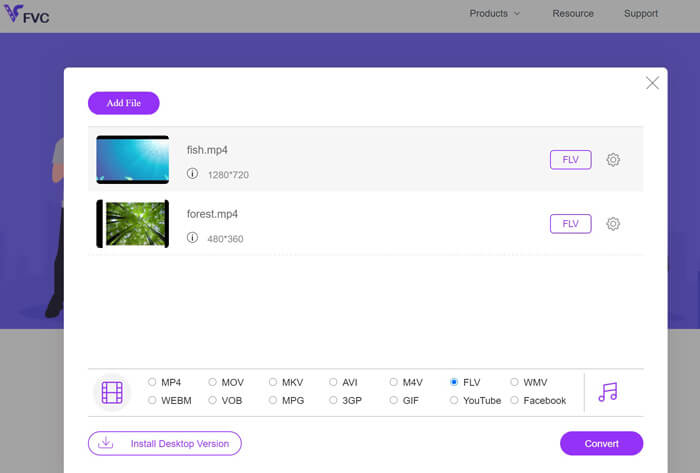
La ventaja adicional de este método es que puede convertir MP4 a GIF cuando desee cargar las animaciones en Facebook, Instagram y más.
Seguramente, si desea editar más los efectos FLV, se recomienda utilizar Video Converter Ultimate.
- Convierta MP4 a FLV y otros más de 500 formatos.
- Convierta cualquier otro video a FLV, SWF y ASF para transmitir en línea.
- Edite efectos de video (recortar, recortar, filtrar, rotar, fusionar, marca de agua, etc.)
- Comprima video, edite etiquetas de ID, cree GIF y mejore la calidad del video.
Descarga gratisPara Windows 7 o posteriorDescarga segura
Descarga gratisPara MacOS 10.7 o posteriorDescarga segura
Parte 3. Transcodificar MP4 a FLV a través de VLC
VLC es famoso por el reproductor multimedia gratuito. Aquí, puede ser el convertidor gratuito de MP4 a FLV. Sin embargo, alguien puede quejarse de que no puede encontrar el formato de salida FLV de VLC. No se preocupe, y ahora siga los pasos a continuación para obtener los archivos FLV de los archivos MP4 usando VLC.
Paso 1. Descarga VLC en tu computadora. Abra este software. Ir Medios de comunicación en el menú y seleccione Convertir / guardar opción.
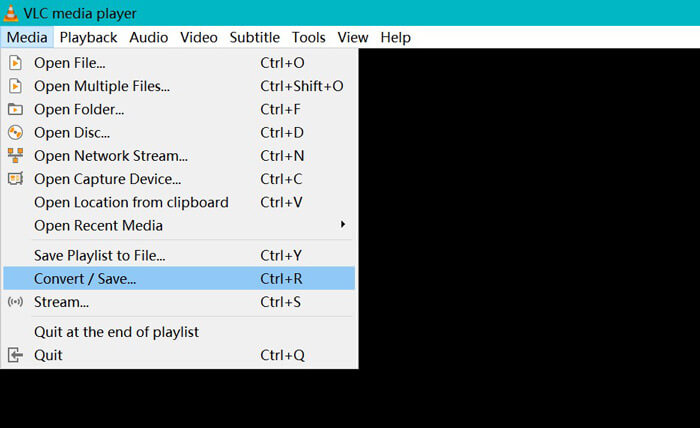
Paso 2. Haga clic en el Añadir opción para abrir el cuadro de diálogo, donde debe encontrar los archivos MP4 para agregar a VLC.
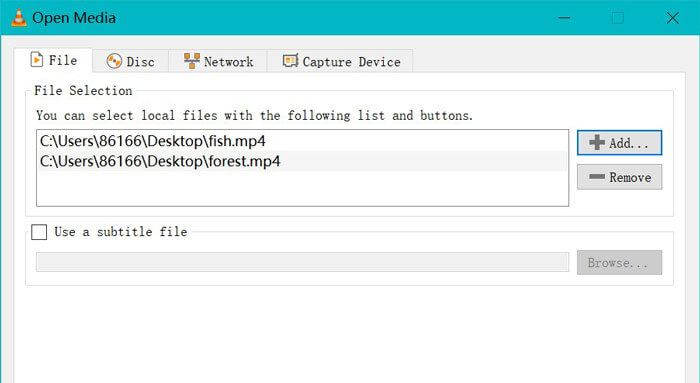
Paso 3. Una vez que se cargan los archivos MP4, haga clic en Convertir / guardar botón en la parte inferior.
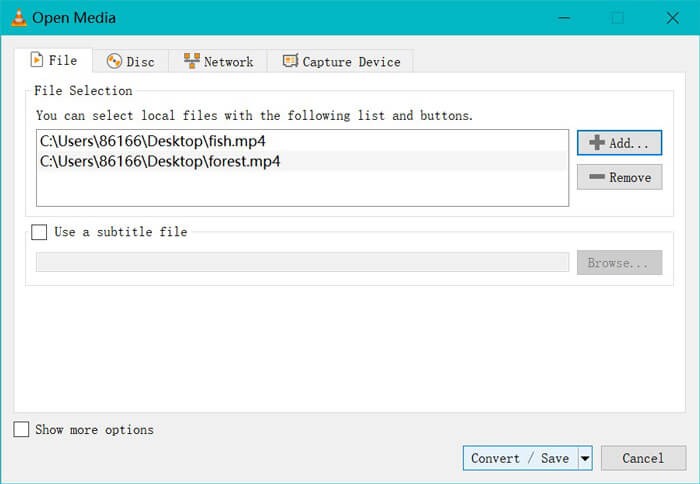
Paso 4. Primero lo primero, seleccione Entrada Dum Rawy haga clic en Examinar para elegir el destino para guardar los archivos FLV convertidos. Finalmente, haga clic en comienzo para comenzar a cambiar archivos MP4 a FLV.

Una vez realizada la conversión, puede encontrar que los archivos convertidos tienen la extensión .flv. (comúnmente en la carpeta Videos de su computadora).
Si desea convertir otros formatos, p. Ej. SWF en MP4, simplemente seleccione MP4 de la opción desplegable de Perfil.
Para ser claros: VLC no es el convertidor profesional de MP4 a FLV, y la interfaz del convertidor no es fácil de usar.
Parte 4. Preguntas frecuentes de MP4 a FLV
¿Qué es FLV?
El video Flash es un formato de archivo contenedor para entregar el video a través de Internet usando Adobe Flash Player. Los archivos FLV se pueden reproducir en la mayoría de los sistemas operativos a través de Adobe Flash Player o el complemento del navegador web.
¿Puede el freno de mano convertir MP4 a FLV?
No. HandBrake puede abrir videos web en la web abierta en FLV, WebM, MP4 y muchos otros formatos. Pero no puede convertir otros videos a FLV. Los formatos de video de salida admitidos son MP4 y MKV.
¿FLV es más pequeño que MP4?
No. Tanto FLV como MP4 son el contenedor de medios. Si bien contienen el mismo códec de video y audio, los archivos FLV son un poco más grandes que los archivos MP4.
¿Free Online Video Converter convierte MP4 a FLV con un tamaño limitado?
No. No hay límite de tamaño de archivo o límite de tiempo para convertir MP4 a FLV usando Free Online Video Converter.
Conclusión
Aunque MP4 es el formato universal para Windows, Mac, teléfonos móviles y plataformas de transmisión, FLV es el formato recomendado por algunos sitios cuando desea cargar videos MP4 en línea. Esta publicación reúne los 3 mejores convertidores gratuitos de MP4 a FLV, para que pueda cambiar MP4 a FLV en línea, en computadoras Mac y Windows.
¿Cuál es tu camino preferido?



 Video Converter Ultimate
Video Converter Ultimate Grabador de pantalla
Grabador de pantalla









